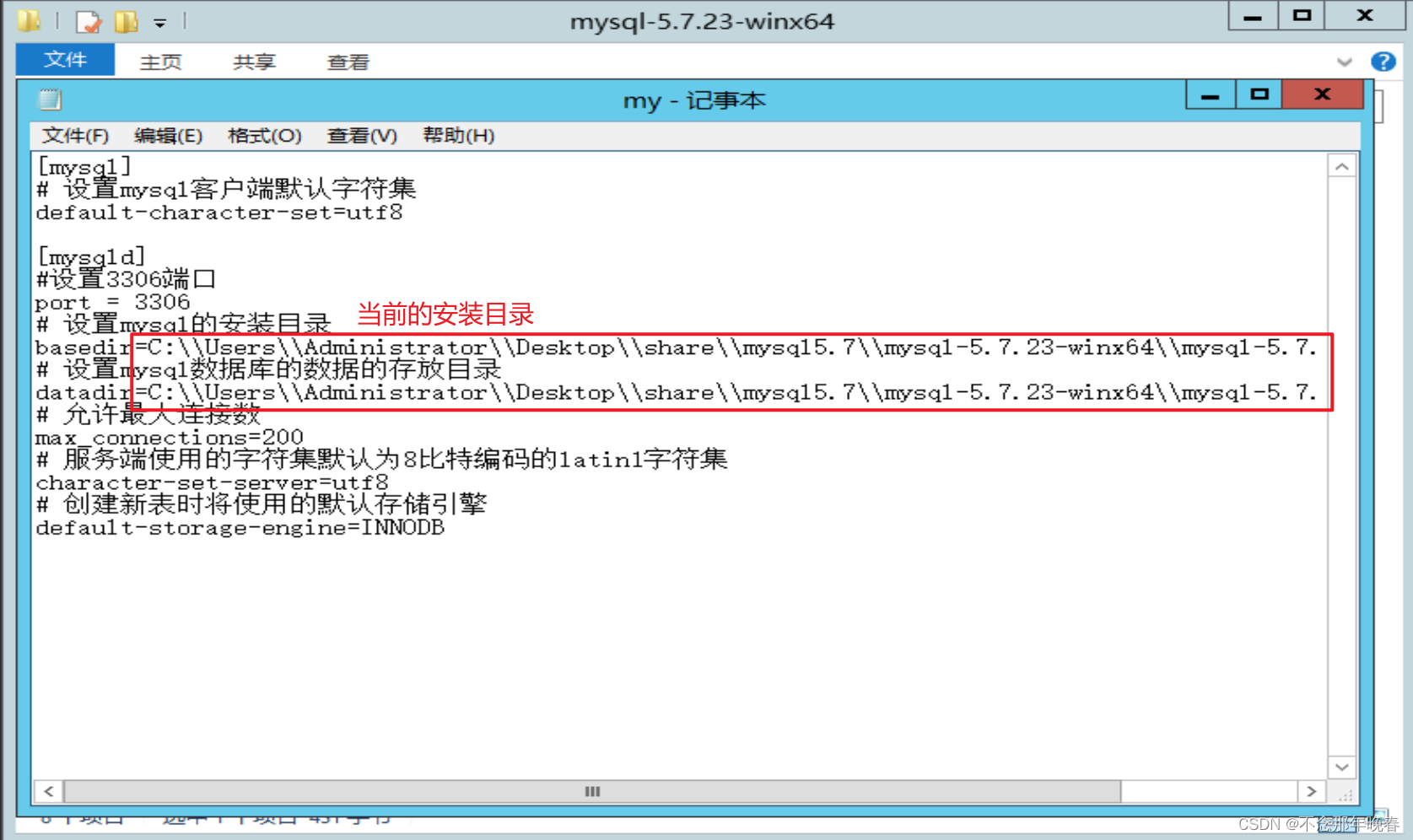MySQL的安装&网络配置
目录
一. MySQL5.7的安装
1. 解压
2. 将my.ini文件放入到解压文件中
3. 编辑my.ini文件,将路径改为当前路径
4. 进到bin目录下,以管理员身份打开cmd命令窗口
5. 安装MySQL服务
mysqld install ?== ?mysqld install MySQL?
6. 初始化MySQL
mysqld --initialize --console
(添加--console参数初始化完成以后,会在控制台最后打印出一个临时密码,复制下来一会有用。)
7.?启动/停止(也可以在window服务里启动或停止)
? ? ? net start mysql
? ? ? net stop mysql8.?控制台命令方式登陆mysql
? ?mysql -P 3306 -u root -p?
? ?输入之前的临时密码9.?修改密码 ?
? ?SET PASSWORD = PASSWORD("123456");?
二. MySQL8.0的安装
1. 解压
2. 将my.ini文件放入到解压文件中
3. 编辑my.ini文件,将路径改为当前路径
4. 进到bin目录下,以管理员身份打开cmd命令窗口
5. 安装MySQL服务
mysqld install ?== ?mysqld install MySQL?
6. 初始化MySQL
mysqld --initialize --console
(添加--console参数初始化完成以后,会在控制台最后打印出一个临时密码,复制下来一会有用。)
7.?启动/停止(也可以在window服务里启动或停止)
? ? ? net start mysql
? ? ? net stop mysql8.?控制台命令方式登陆mysql
? ?mysql -P 3306 -u root -p?
? ?输入之前的临时密码9. 修改密码
ALTER USER 'root'@'localhost' IDENTIFIED WITH mysql_native_password BY '123456';
三. 配置网络访问?
1. 更改MySQL自身用户的访问权限
- 在mysql的user表中将host值改为%
grant all privileges on *.* to root@'%' identified by '123456'
flush privileges;
2.?设置入站规则,启用3306端口
思维导图
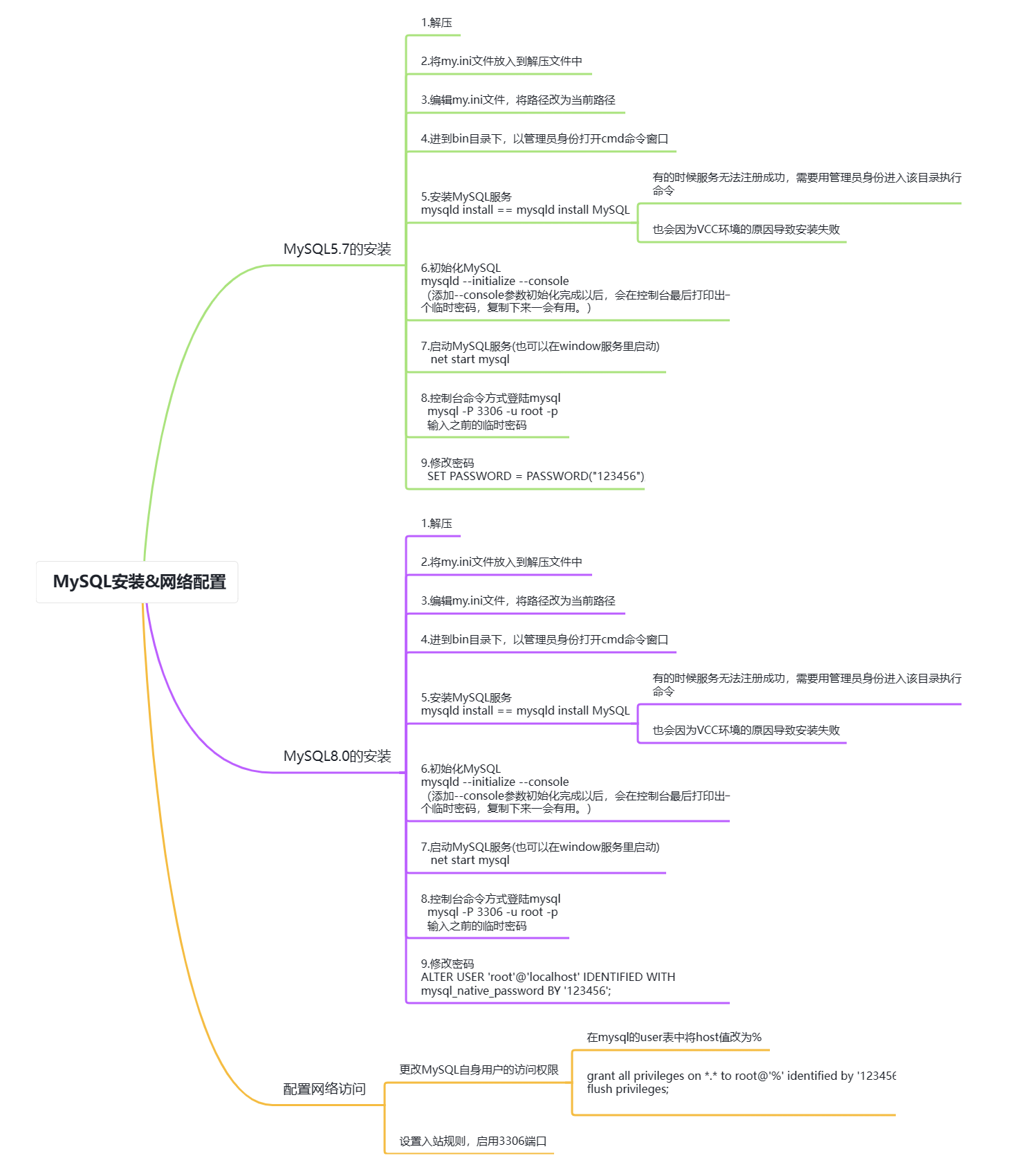
?
本文来自互联网用户投稿,该文观点仅代表作者本人,不代表本站立场。本站仅提供信息存储空间服务,不拥有所有权,不承担相关法律责任。 如若内容造成侵权/违法违规/事实不符,请联系我的编程经验分享网邮箱:veading@qq.com进行投诉反馈,一经查实,立即删除!